Minecraft တွင် ရိုးရှင်းသောဂဏန်းသင်္ချာ- မျက်နှာပြင်ကို အပိုင်းများခွဲထားသည်။
Minecraft ဖြင့် ဂန္တဝင် ဆိုဖာတွဲဖက် အတွေ့အကြုံကို ပြန်လည်ခံစားပါ။ ဤလမ်းညွှန်ချက်သည် သင်၏ Xbox One သို့မဟုတ် အခြား တွဲဖက်သုံးနိုင်သော ကွန်ဆိုးလ်တွင် မျက်နှာပြင်ခွဲ Minecraft ကို မည်ကဲ့သို့ ခံစားရမည်ကို ပြသထားသည်။ မင်းသူငယ်ချင်းတွေစုပြီး အဆာပြေမုန့်တွေယူပြီး စလိုက်ကြရအောင်။
အရေးကြီးသော ထည့်သွင်းစဉ်းစားချက်များ-
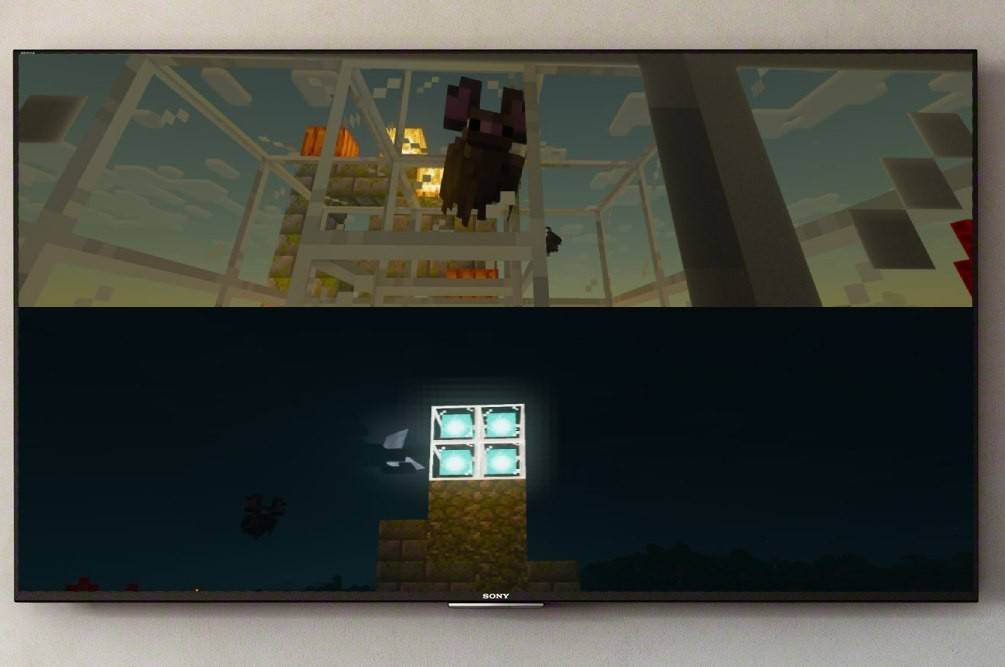 ပုံ- ensigame.com
ပုံ- ensigame.com
Minecraft ခွဲခြမ်းမျက်နှာပြင်သည် ကွန်ဆိုးလ်သီးသန့်အင်္ဂါရပ်ဖြစ်သည်။ PC ကစားသမားများသည် ကံမကောင်းစွာဖြင့်၊ ဤနည်းဖြင့် ပျော်ရွှင်မှုကို မပါဝင်နိုင်ပါ။ သင်သည် Xbox၊ PlayStation သို့မဟုတ် Nintendo Switch လိုအပ်မည်ဖြစ်သည်။ ထို့အပြင်၊ သင့် TV သို့မဟုတ် မော်နီတာသည် အနည်းဆုံး 720p HD ရုပ်ထွက်အား ပံ့ပိုးပေးကြောင်း သေချာစေပြီး သင့်ကွန်ဆိုးလ်သည် ဤကြည်လင်ပြတ်သားမှုကို ထုတ်ပေးနိုင်သည်။ HDMI သည် အကောင်းဆုံး ကြည်လင်ပြတ်သားမှုအတွက် အကြံပြုထားသည်။ VGA ချိတ်ဆက်မှုများသည် သင့်ကွန်ဆိုးလ်၏ဆက်တင်များတွင် လူကိုယ်တိုင် ကြည်လင်ပြတ်သားမှု ချိန်ညှိမှု လိုအပ်နိုင်သည်။
Local Split-Screen ဂိမ်းကစားခြင်း-
 ပုံ- ensigame.com
ပုံ- ensigame.com
Minecraft သည် ပလေယာလေးခုအထိ တစ်ပြိုင်နက် စက်တွင်း ပိုင်းခြားစခရင်ဖြင့် ကစားနိုင်စေသည်။ ဒါကတော့
လုပ်နည်းပါ။- သင့်ကွန်ဆိုးလ်ကို ချိတ်ဆက်ပါ- အကောင်းဆုံးရလဒ်များအတွက် HDMI ကြိုးကို အသုံးပြုပါ။
- Minecraft ကိုဖွင့်ပါ- ကမ္ဘာသစ်တစ်ခုဖန်တီးပါ သို့မဟုတ် ရှိပြီးသားတစ်ခုကို တင်ပါ။ အရေးကြီးသည်မှာ၊ ဂိမ်းဆက်တင်များတွင် အများအပြားကစားသူရွေးချယ်မှုကို ပိတ်ပါ။
- သင့်ကမ္ဘာကို စီစဉ်သတ်မှတ်ပါ- အခက်အခဲနှင့် အခြားကမ္ဘာဘောင်များကို သတ်မှတ်ပါ။
- ဂိမ်းကိုစတင်ပါ- တင်ပြီးသည်နှင့် ကစားသမားများထည့်ရန် သင့်လျော်သောခလုတ်ကို နှိပ်ပါ။ ၎င်းသည် ပုံမှန်အားဖြင့် "ရွေးချယ်မှုများ" ခလုတ် (PS) သို့မဟုတ် "Start" ခလုတ် (Xbox)၊ မကြာခဏ နှစ်ချက်နှိပ်ရန် လိုအပ်သည်။
- ကစားသမား အကောင့်ဝင်ခြင်း- ကစားသမားတစ်ဦးစီသည် ဂိမ်းတွင်ပါဝင်ရန် ၎င်းတို့၏အကောင့်ထဲသို့ ဝင်ရောက်သည်။ ကစားသူအရေအတွက်ပေါ် မူတည်၍ မျက်နှာပြင်သည် အလိုအလျောက် အပိုင်းများအဖြစ် ပိုင်းခြားသွားပါမည်။
- ပျော်လိုက်ပါ။
 ပုံ- ensigame.com
ပုံ- ensigame.com
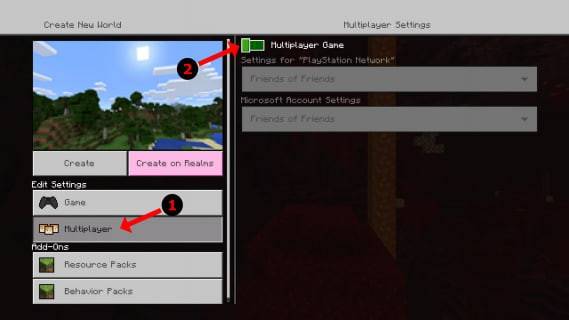 ပုံ- alphr.com
ပုံ- alphr.com
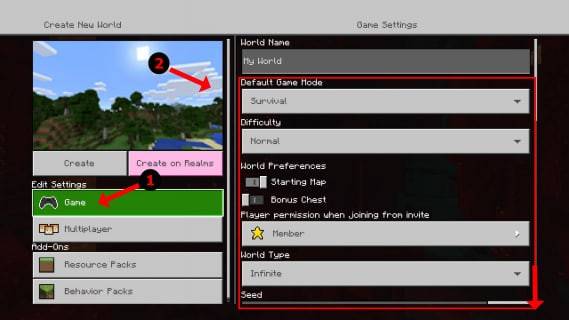 ပုံ- alphr.com
ပုံ- alphr.com
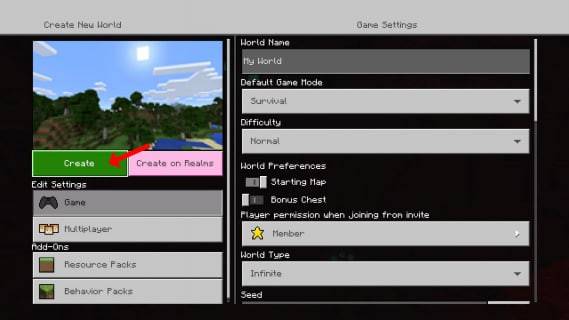 ပုံ- alphr.com
ပုံ- alphr.com
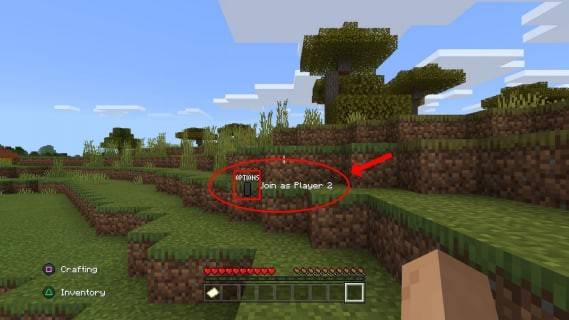 ပုံ- alphr.com
ပုံ- alphr.com
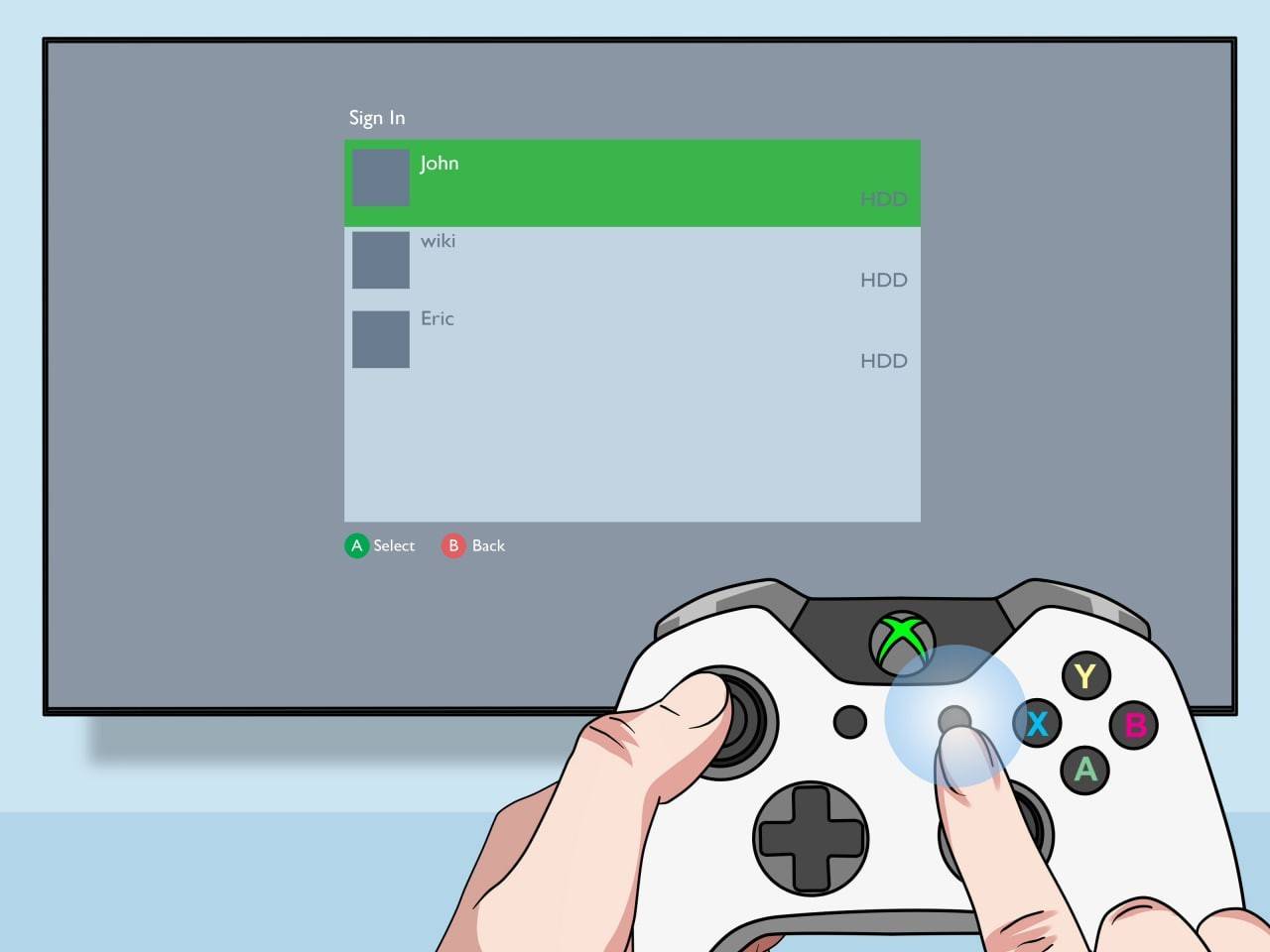 ပုံ- pt.wikihow.com
ပုံ- pt.wikihow.com
Local Split-Screen ဖြင့် အွန်လိုင်း Multiplayer-
အွန်လိုင်းကစားသူများနှင့် တိုက်ရိုက်စခရင်ခွဲ၍မရသော်လည်း၊ သင်သည် စက်တွင်းပိုင်းခြားမျက်နှာပြင်ကို အွန်လိုင်းကစားသူအများအပြားနှင့် ပေါင်းစပ်နိုင်သည်။ အထက်ဖော်ပြပါ အဆင့်များကို လိုက်နာပါ၊ သို့သော် ဂိမ်းမစတင်မီ များစွာသော ကစားသမားရွေးချယ်ခွင့်ကို ဖွင့်ပါ။ ထို့နောက် သင့်စက်ရှင်တွင် ပါဝင်ရန် သင့်အွန်လိုင်းမိတ်ဆွေများကို ဖိတ်ကြားပါ။
 ပုံ- youtube.com
ပုံ- youtube.com
ပြည်တွင်းရော နယ်စွန်နယ်ဖျားရှိ သူငယ်ချင်းများနှင့် Minecraft ၏ ပျော်ရွှင်မှုကို ခံစားလိုက်ပါ။ ပူးပေါင်းပျော်ရွှင်မှုကို ခံစားလိုက်ပါ။
-
 Jul 02,22Isophyne သည် Marvel Contest of Champions တွင် မူရင်းဇာတ်ကောင်အဖြစ် ပွဲဦးထွက်ခဲ့သည်။ Kabam သည် Marvel Contest of Champions: Isophyne အတွက် အသစ်စက်စက် မူရင်းဇာတ်ကောင်ကို မိတ်ဆက်ပေးသည်။ Kabam ၏ developer များမှ အသစ်သောဖန်တီးမှုဖြစ်သည့် ဤထူးခြားသောချန်ပီယံသည် ကြေးနီရောင်သတ္ထုလေထွက်လေထွက်များပါ၀င်ပြီး Avatar ဇာတ်ကား၏ ထင်ရှားသောဒီဇိုင်းကို ကြွားလုံးထုတ်ထားသည်။ ပြိုင်ပွဲတွင် Isophyne ၏အခန်းကဏ္ဍ Isophyne ent
Jul 02,22Isophyne သည် Marvel Contest of Champions တွင် မူရင်းဇာတ်ကောင်အဖြစ် ပွဲဦးထွက်ခဲ့သည်။ Kabam သည် Marvel Contest of Champions: Isophyne အတွက် အသစ်စက်စက် မူရင်းဇာတ်ကောင်ကို မိတ်ဆက်ပေးသည်။ Kabam ၏ developer များမှ အသစ်သောဖန်တီးမှုဖြစ်သည့် ဤထူးခြားသောချန်ပီယံသည် ကြေးနီရောင်သတ္ထုလေထွက်လေထွက်များပါ၀င်ပြီး Avatar ဇာတ်ကား၏ ထင်ရှားသောဒီဇိုင်းကို ကြွားလုံးထုတ်ထားသည်။ ပြိုင်ပွဲတွင် Isophyne ၏အခန်းကဏ္ဍ Isophyne ent -
 Jan 27,25Roblox: စက်ဘီး Obby Codes (ဇန်နဝါရီလ 2025) Bike Obby- ဤ Roblox ကုဒ်များဖြင့် အံ့မခန်းဆုလာဘ်များကို ဖွင့်ပါ။ Roblox စက်ဘီးစီးခြင်းဆိုင်ရာ အတားအဆီးသင်တန်းဖြစ်သည့် Bike Obby သည် သင့်စက်ဘီးကို အဆင့်မြှင့်တင်ရန်၊ boosters များဝယ်ယူရန်နှင့် စိတ်ကြိုက်စီးနင်းရန်အတွက် ဂိမ်းအတွင်းငွေကြေးကို ရရှိနိုင်မည်ဖြစ်သည်။ လမ်းကြောင်းအမျိုးမျိုးကို ကျွမ်းကျင်ပိုင်နိုင်စေရန် ထိပ်တန်းစက်ဘီးတစ်စီး လိုအပ်ပြီး ကျေးဇူးတင်စွာဖြင့် ဤ Bike Obby ကုဒ်များ ထုတ်ပေးပါသည်။
Jan 27,25Roblox: စက်ဘီး Obby Codes (ဇန်နဝါရီလ 2025) Bike Obby- ဤ Roblox ကုဒ်များဖြင့် အံ့မခန်းဆုလာဘ်များကို ဖွင့်ပါ။ Roblox စက်ဘီးစီးခြင်းဆိုင်ရာ အတားအဆီးသင်တန်းဖြစ်သည့် Bike Obby သည် သင့်စက်ဘီးကို အဆင့်မြှင့်တင်ရန်၊ boosters များဝယ်ယူရန်နှင့် စိတ်ကြိုက်စီးနင်းရန်အတွက် ဂိမ်းအတွင်းငွေကြေးကို ရရှိနိုင်မည်ဖြစ်သည်။ လမ်းကြောင်းအမျိုးမျိုးကို ကျွမ်းကျင်ပိုင်နိုင်စေရန် ထိပ်တန်းစက်ဘီးတစ်စီး လိုအပ်ပြီး ကျေးဇူးတင်စွာဖြင့် ဤ Bike Obby ကုဒ်များ ထုတ်ပေးပါသည်။ -
 Feb 20,25Samsung Galaxy S25 နှင့် S25 Ultra စမတ်ဖုန်းများကိုကြိုတင်မှာယူမည့်နေရာ Samsung ၏ Galaxy S25 စီးရီး - 2025 lineup သို့နက်ရှိုင်းသောရေငုပ်ခြင်း Samsung သည်၎င်း၏မျှော်လင့်ထားသော Galaxy S25 စီးရီးကိုယခုနှစ်ဖြန့်ထားသောအဖြစ်အပျက်တွင်၎င်း၏မျှော်လင့်ထားသော Galaxy S25 စီးရီးကိုထုတ်ဖော်ပြသခဲ့သည်။ အဆိုပါ lineup အင်္ဂါရပ်သုံးမော်ဒယ်သုံးမျိုး - Galaxy S25, S25 + နှင့် S25 Ultra ။ Premass ကိုယခုဖွင့်လှစ်ထားပြီးဖေဖော်ဝါရီလ 7 ရက်နေ့တွင်စတင်ခြင်းဖြင့်ယခုဖွင့်လှစ်ထားသည်။ Samsung ရဲ့ဝဘ်ဆိုက်
Feb 20,25Samsung Galaxy S25 နှင့် S25 Ultra စမတ်ဖုန်းများကိုကြိုတင်မှာယူမည့်နေရာ Samsung ၏ Galaxy S25 စီးရီး - 2025 lineup သို့နက်ရှိုင်းသောရေငုပ်ခြင်း Samsung သည်၎င်း၏မျှော်လင့်ထားသော Galaxy S25 စီးရီးကိုယခုနှစ်ဖြန့်ထားသောအဖြစ်အပျက်တွင်၎င်း၏မျှော်လင့်ထားသော Galaxy S25 စီးရီးကိုထုတ်ဖော်ပြသခဲ့သည်။ အဆိုပါ lineup အင်္ဂါရပ်သုံးမော်ဒယ်သုံးမျိုး - Galaxy S25, S25 + နှင့် S25 Ultra ။ Premass ကိုယခုဖွင့်လှစ်ထားပြီးဖေဖော်ဝါရီလ 7 ရက်နေ့တွင်စတင်ခြင်းဖြင့်ယခုဖွင့်လှစ်ထားသည်။ Samsung ရဲ့ဝဘ်ဆိုက် -
 Dec 13,24Genshin Impact Aquatic Adventure အတွက် S.E.A Aquarium သို့ လှည့်ပါ။ "fin-tastic" စွန့်စားခန်းအတွက် ပြင်ဆင်ပါ။ S.E.A. Aquarium နှင့် Genshin Impact တို့သည် Teyvat S.E.A. စက်တင်ဘာ ၁၂ ရက်မှ အောက်တိုဘာ ၂၈ ရက်၊ 2024 ခုနှစ်အထိ ကျင်းပသည့် စူးစမ်းလေ့လာခြင်းအစီအစဉ်။ ဤထူးခြားသောပူးပေါင်းဆောင်ရွက်မှုသည် Genshin Impact ငါးပြတိုက်တစ်ခုနှင့် ပထမဆုံးအကြိမ် ပူးပေါင်းလုပ်ဆောင်ခဲ့ခြင်းဖြစ်ပြီး ဖောက်ခွဲခြင်းအား ပေးဆောင်ခြင်းဖြစ်သည်
Dec 13,24Genshin Impact Aquatic Adventure အတွက် S.E.A Aquarium သို့ လှည့်ပါ။ "fin-tastic" စွန့်စားခန်းအတွက် ပြင်ဆင်ပါ။ S.E.A. Aquarium နှင့် Genshin Impact တို့သည် Teyvat S.E.A. စက်တင်ဘာ ၁၂ ရက်မှ အောက်တိုဘာ ၂၈ ရက်၊ 2024 ခုနှစ်အထိ ကျင်းပသည့် စူးစမ်းလေ့လာခြင်းအစီအစဉ်။ ဤထူးခြားသောပူးပေါင်းဆောင်ရွက်မှုသည် Genshin Impact ငါးပြတိုက်တစ်ခုနှင့် ပထမဆုံးအကြိမ် ပူးပေါင်းလုပ်ဆောင်ခဲ့ခြင်းဖြစ်ပြီး ဖောက်ခွဲခြင်းအား ပေးဆောင်ခြင်းဖြစ်သည်
